Uma lista de inscrição confiável é essencial para os gestores de eventos, que a utilizam para acompanhar os participantes, coletar informações e muito mais. As listas de inscrição online são as mais comuns, pois são simples de criar e facilmente acessíveis para todos.
Você pode usar diversas ferramentas para criar uma lista de inscrição online. O Formulários Google é uma escolha popular, pois permite personalizar as perguntas, a estrutura e o visual do formulário para atender às suas necessidades específicas. Seja para organizar um evento comunitário com amigos, estruturar uma reunião de trabalho ou coordenar apresentações em sala de aula, uma lista de inscrição no Formulários Google pode ajudá-lo a alcançar seus objetivos.
Neste artigo, fornecemos instruções passo a passo sobre como criar uma lista de inscrição no Formulários Google. E, se você quiser explorar outras opções, apresentaremos um criador de formulários avançado que pode ser usado para planejar eventos de forma mais eficaz e muito mais: Jotform.
Como criar uma lista de inscrição no Formulários Google
Se você estiver familiarizado com a suíte de aplicativos do Google, achará fácil trabalhar no Formulários Google. Veja como construir uma lista de inscrição eficaz passo a passo:
Crie a lista de inscrição
- Abra o Formulários Google.
- Escolha um Formulário em branco para começar a criar algo do zero ou selecione um modelo para iniciar com um formato predefinido.
- Preencha os detalhes relevantes do formulário, como título, descrição e campos do formulário.
Observe que o Formulários Google oferece vários tipos de perguntas, como resposta curta, múltipla escolha, grade e mais.
Configure sua lista de inscrição
- Clique em Configurações. Configure as definições da lista de inscrição para a coleta de respostas, apresentação e padrões de acordo com suas necessidades. Por exemplo, se você quiser coletar os endereços de e-mail das pessoas que preenchem o formulário, selecione Verificado para esse campo. Se desejar limitar a uma resposta por usuário, ative essa opção.
- Expanda Apresentação para ver as opções disponíveis sobre o que os usuários verão ao preencher a lista de inscrição. Você pode enviar mensagens de confirmação aos respondentes após o envio das respostas ou fornecer um link para que eles submetam outra resposta.
- Selecione seus Padrões. Por exemplo, se quiser tornar todas as perguntas obrigatórias, ative essa opção.
Configure as respostas da sua lista de inscrição
- Clique em Respostas. Clique em Link para as Planilhas se desejar que os dados dos seus usuários sejam enviados diretamente para o Planilhas Google. Lá, você pode classificar, filtrar e analisar os dados da lista de inscrição para fins de planejamento e coordenação.
- Clique em Mais opções (os três pontos verticais) para Receber notificações por e-mail para novas respostas ou Selecionar o destino das respostas.
Personalize a aparência da sua lista de inscrição
- Clique no ícone de paleta de cores no canto superior direito do formulário.
- Escolha o Estilo de texto, imagem de Cabeçalho, Cor e Plano de fundo para sua lista de inscrição. Se a lista de inscrição estiver vinculada a um evento organizacional, você pode personalizar sua aparência para combinar com a identidade visual do evento ou da organização.
Visualize sua lista de inscrição
- Clique no ícone de olho no canto superior direito do formulário. Confira a visualização para garantir que todos os campos do formulário estão incluídos e que as configurações selecionadas estão corretas.
Compartilhe sua lista de inscrição
- Clique em Compartilhar para compartilhar o formulário com os usuários. Você pode optar por enviá-lo via e-mail ou link, ou incorporar o formulário em um site. Se for enviar por e-mail, preencha o endereço de e-mail e a mensagem. Marque a caixa de seleção caso queira incluir o formulário diretamente no corpo do e-mail.
Para enviar via link, copie o link para colá-lo onde deseja enviá-lo.
Como criar listas de inscrição e muito mais com uma alternativa ao Formulários Google: Jotform
É fácil criar uma lista de inscrição simples no Formulários Google — mas se você está procurando algo que ofereça funcionalidades avançadas, talvez precise buscar uma alternativa ao Formulários Google.
Jotform é um criador de formulários tão fácil de usar quanto o Formulários Google, mas inclui recursos avançados para ajudá-lo a criar listas de inscrição mais robustas (e muito mais).
- Jotform oferece milhares de modelos que você pode usar como ponto de partida, como listas de presença em aula, registros de visitantes e registros de pacientes. Basta personalizar o modelo com seus campos e sua identidade visual.
- Você pode aceitar pagamentos nas listas de inscrição da Jotform conectando-se a +40 gateways de pagamento.
- Se você precisar coletar assinaturas na sua lista de inscrição, Jotform oferece uma ferramenta de assinatura eletrônica intuitiva e fácil de usar.
- Depois de coletar os dados usando Jotform, você pode gerenciá-los no Jotform Tabelas e criar relatórios detalhados e visuais no Criador de Relatórios Jotform.
E, se você prefere usar a suíte de ferramentas do Google, é possível integrar Jotform ao Google Drive, Planilhas Google e Google Agenda, sem interromper seu fluxo de trabalho. Experimente Jotform hoje mesmo!
Foto por Antoni Shkraba

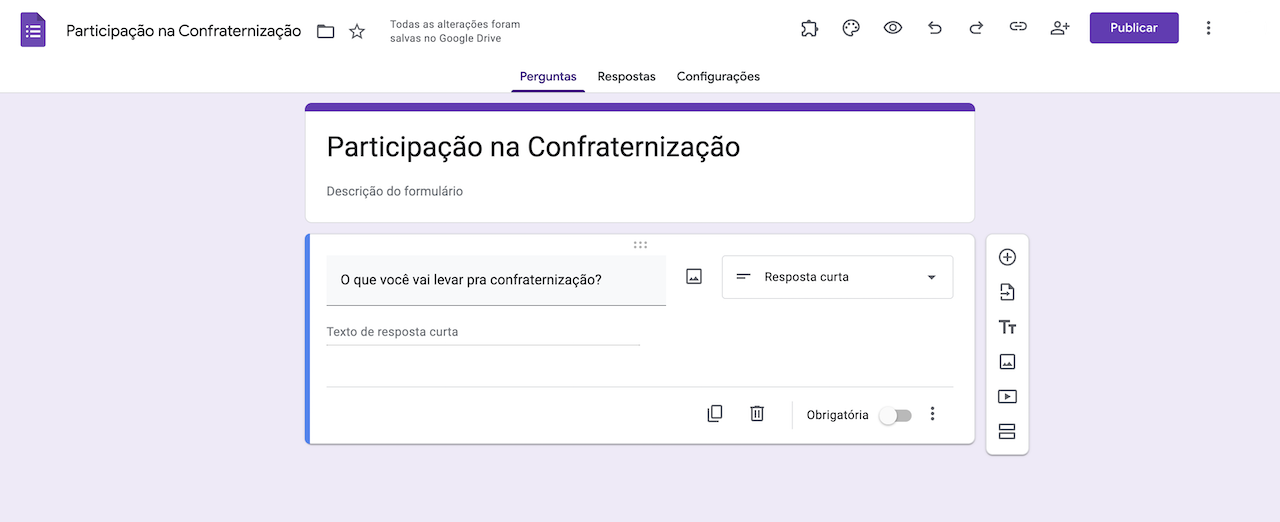
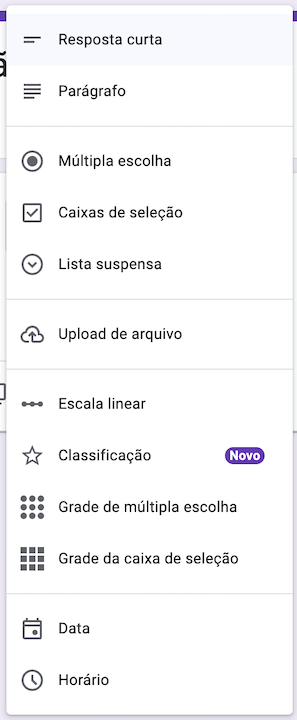
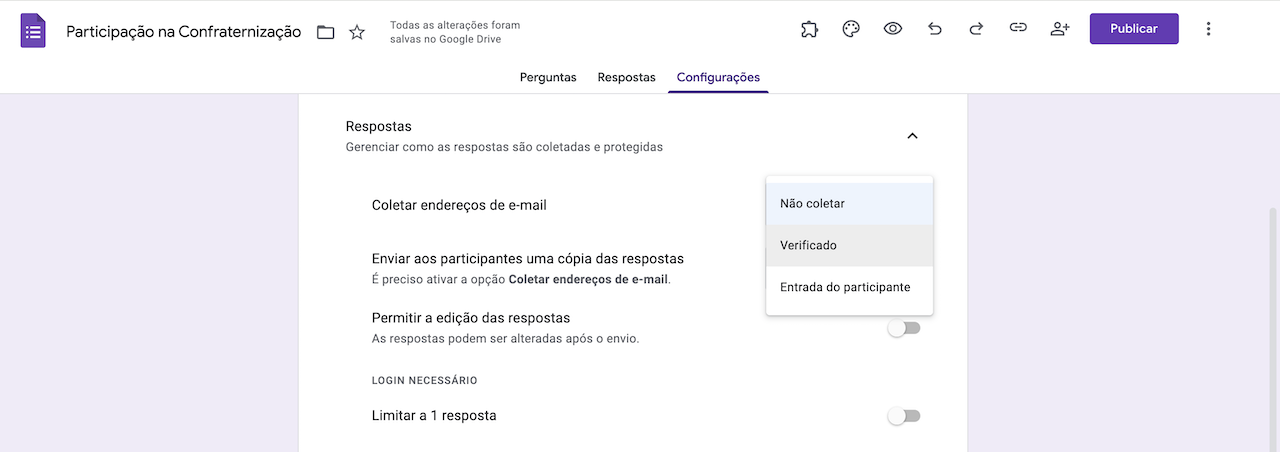
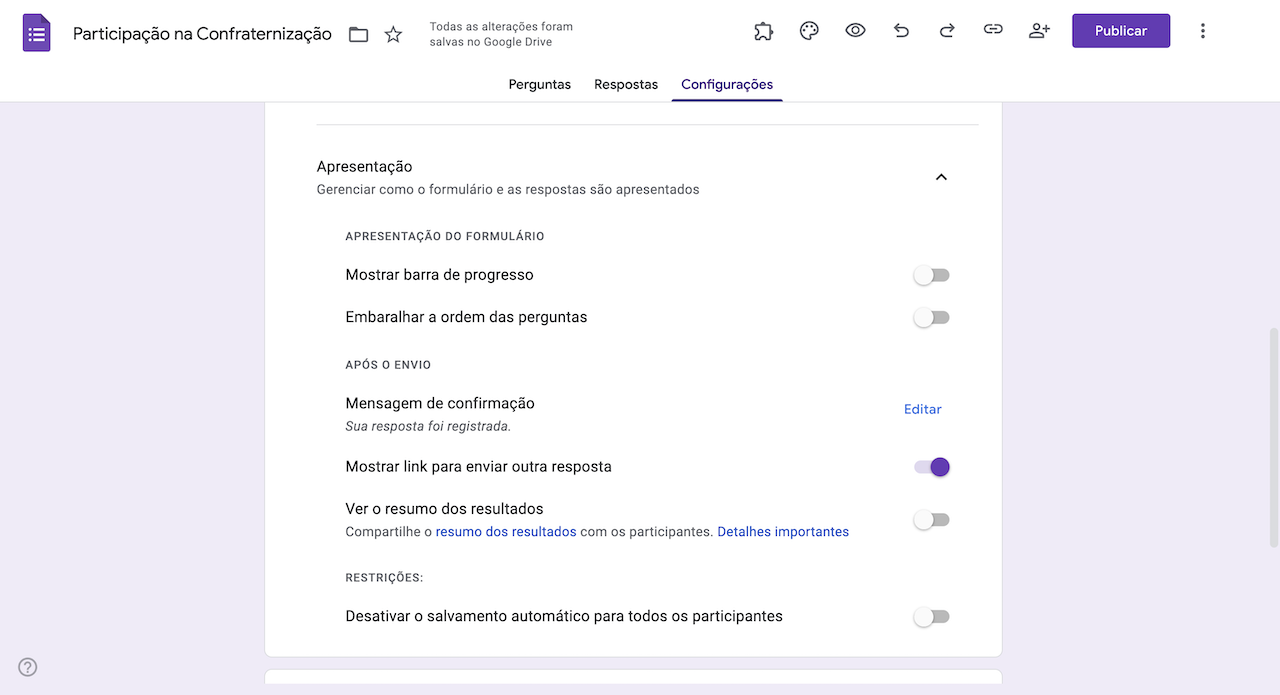
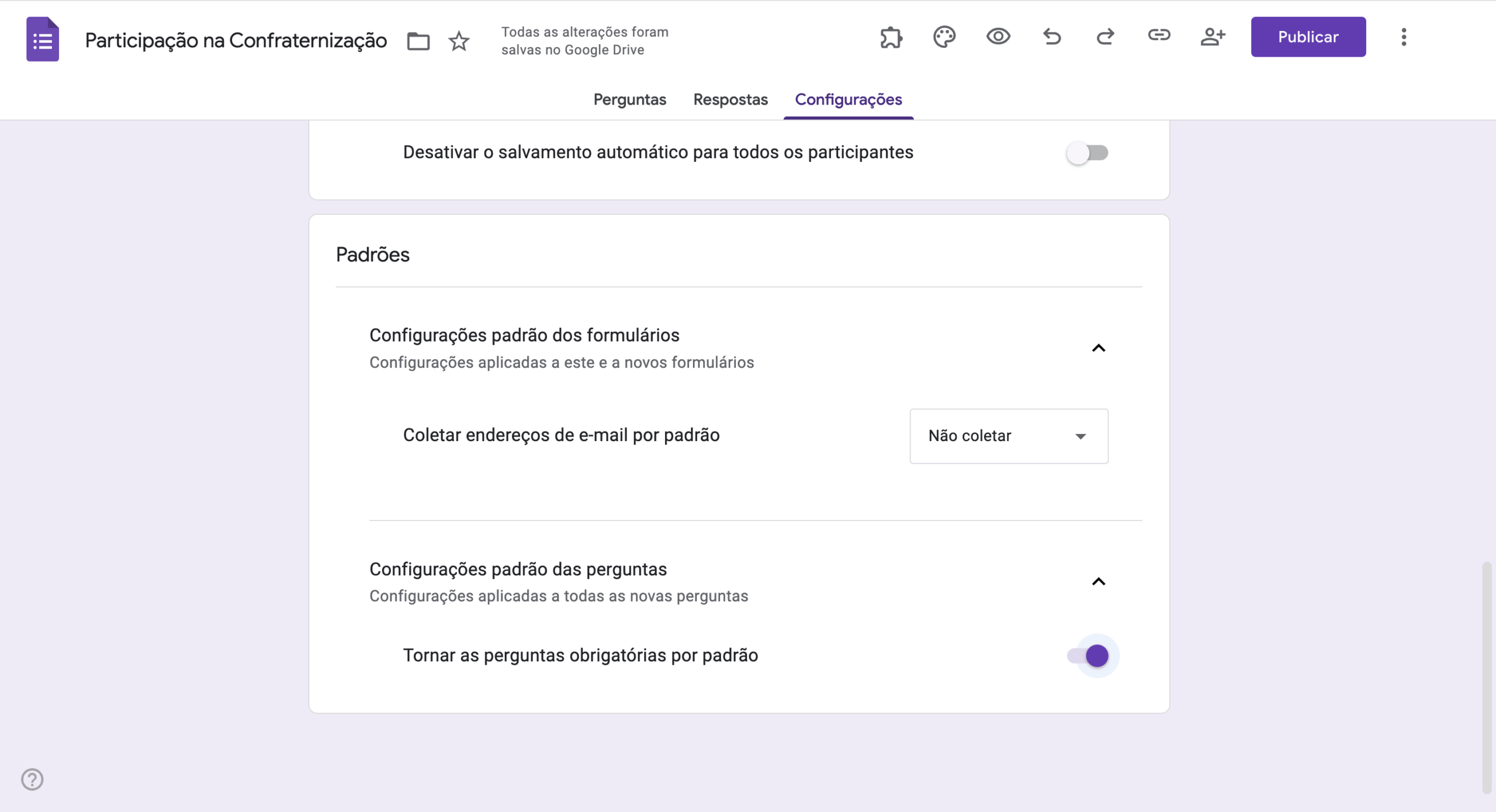
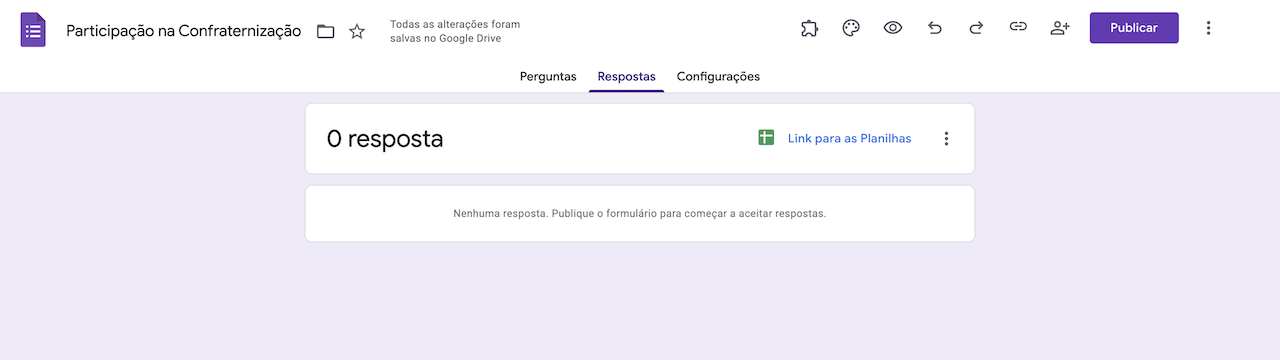
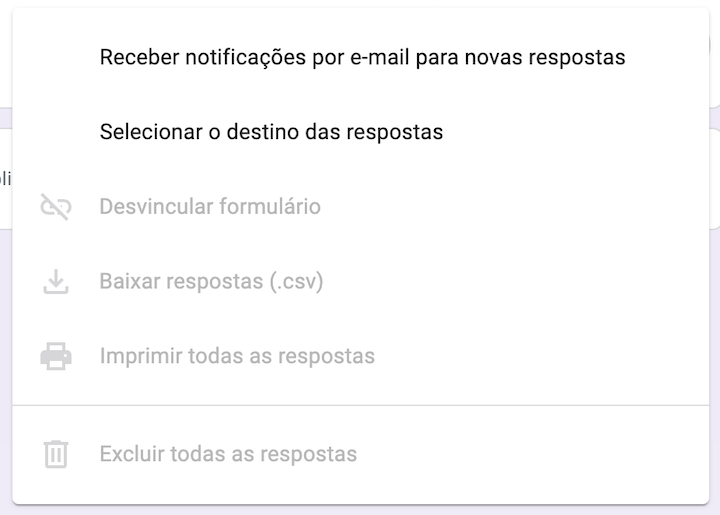

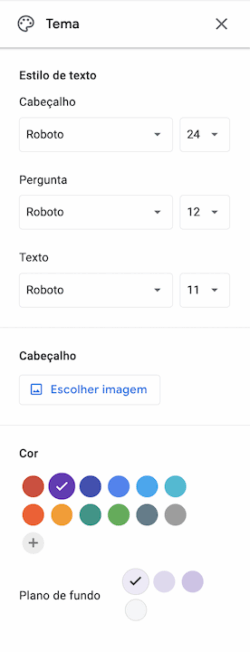

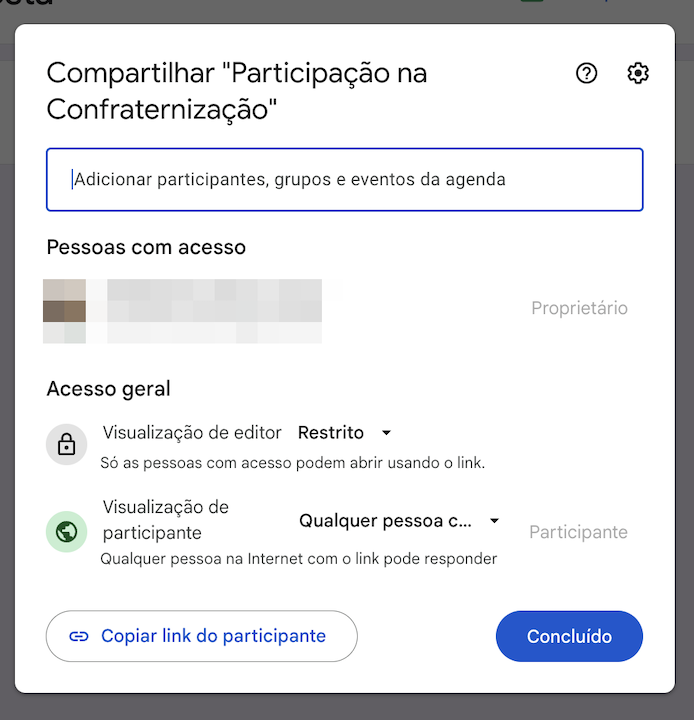











Enviar Comentário: